Macでは標準でスクリーンショット(画面キャプチャ)を撮影する機能が付いています
cmd-shift+3とかcmd-shift+4とかです。
で、そのスクリーンショット画像を設定を変更するコマンドがいろいろあります。
- ファイル形式を変更できます。たとえばJPGに変更するには以下のようにターミナルで打ちます。
defaults write com.apple.screencapture type jpg killall SystemUIServe
gifにするには
defaults write com.apple.screencapture type gif killall SystemUIServer
他には png bmp tif pdf pict などに変更できます。デフォルトに戻すには以下です。
defaults delete com.apple.screencapture type<br /> killall SystemUIServer
- ファイルの保存場所を変更できます。例えば、~/ScreenShot に保存するなら、
defaults write com.apple.screencapture location ~/ScreenShot<br /> killall SystemUIServer
デフォルトに戻すには以下です。
defaults delete com.apple.screencapture location<br /> killall SystemUIServer
で、なにが問題かってこのスクリーンショットのファイル名が、日付と時刻が入るので長いんです。
スクリーンショット(2011-06-24 10.48.05).png
あと自分の場合何をどう設定したのか忘れましたが、日本語で年月日が入ってしまうという・・・。キャプチャをサーバーに上げるときに日本語ではいろいろと問題があります。
これをAutomator.appを使ってサクっと自動でファイル名の変更してみたいと思います。
Automator.appとは、いろんなことを自動で処理するような設定を作ることができるアプリです。
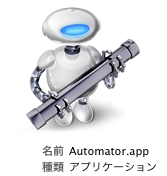
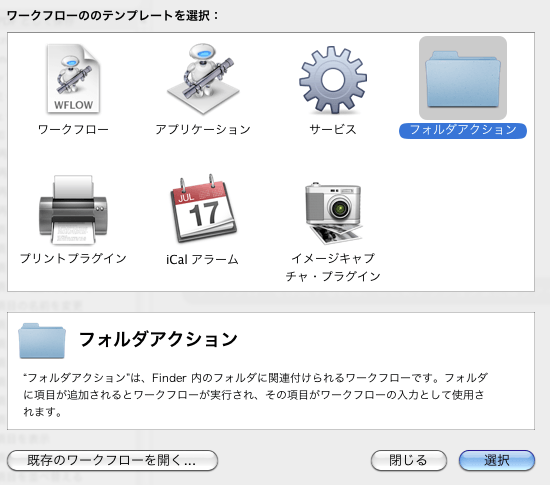
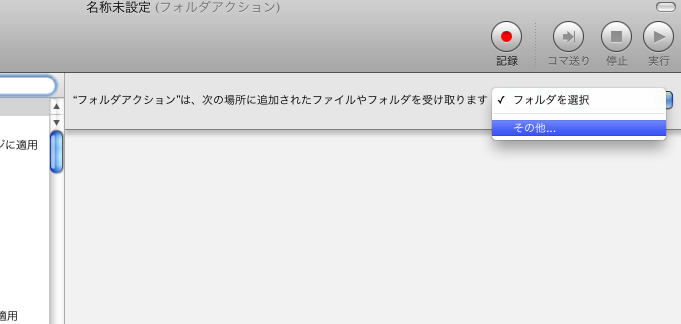
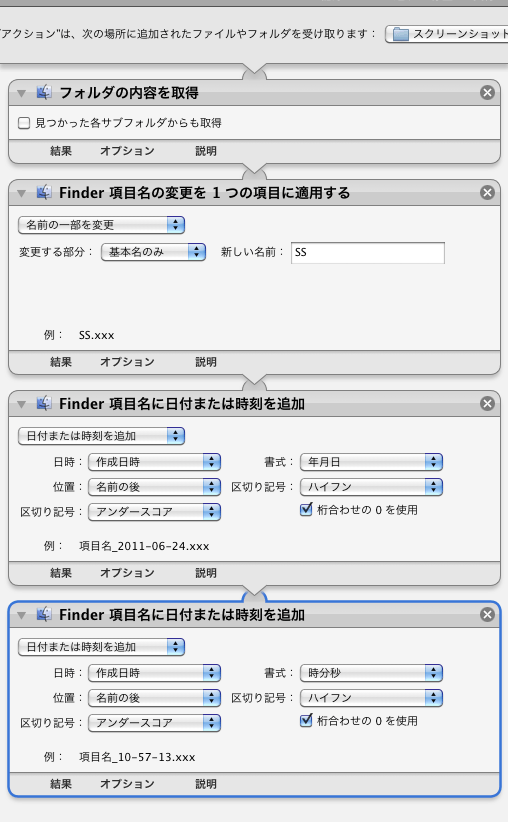

コメント
[…] ぶっちゃけいろいろ試行錯誤した結果、参考にしたサイトと全く同様になってしまったという… […]
[…] 以前に作ったスクリーンショットのファイル名を自動で変更にフォルダアクションの詳細な作成方法が書いてありますので、Automator初心者のかたはそちらをまずお読みください。 […]